making
お絵描きの流れ3 線画のレイヤー化(方法4:プラグイン) 9/9
| <<< もどる | つぎ >>> |
|
『プラグイン』を使用して、線画以外の情報を透明にする。 まず、このプラグインをインストールすることから始めます。このプラグインはPhotoshop5の標準インストールでは、インストールされないようです。Photoshop6ではどうだったかな?わッ忘れました(^^υ)。 まず、Photoshop5のCD-ROM( |
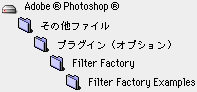
| 下の図の赤で囲ったように『Luminosity->Opacity』というプラグインファイルがあります。 |
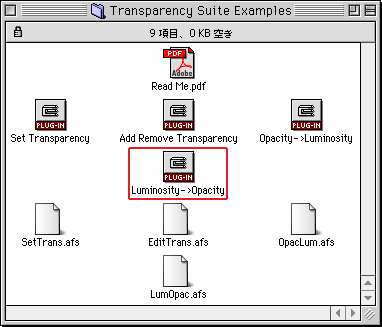
| 必要なのはこのプラグインだけですが、ついで(?)にその他のプラグインもインストールしちゃいましょう。下の図↓のようにプラグインを集めて、新しく『Transparency Suite Examples』というフォルダをつくります。 |
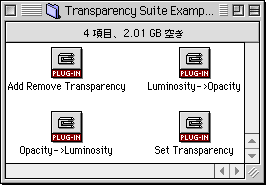
| この『Transparency Suite Examples』というフォルダを、下の図のようにHDのPhotoshop6の中の『フィルタ』フォルダの中に入れます。これで準備は完了です。 |
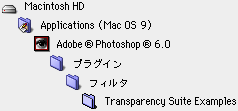
| ちなみに、Photoshop6のCD-ROMでは、この『Transparency Suite Examples』というフォルダは、下の図↓の階層にあります。参考にして下さいね。 |

|
ここからは、実際の作業です。 『イメージ→モード→RGBカラー』でモードをRGBモードにします。これは必ず行っておいて下さい。プラグインフィルターを使用するにはRGBモードあることだ大前提だからです…。 |
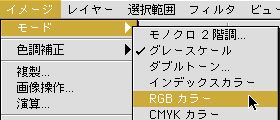
| すると、下の図↓のようなダイアログがでてきます。ここでは『統合しない』をクリックしておきます。 |
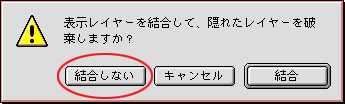
|
下の図↓のように線画レイヤーをアクティブにします。(背景レイヤーは、分かりやすくするために灰色で塗りつぶしています。) |
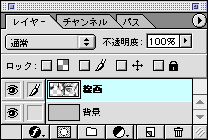
|
そして『フィルタ→Tfansparency→Luminosity->Opacity』を実行します。これだけです。 |
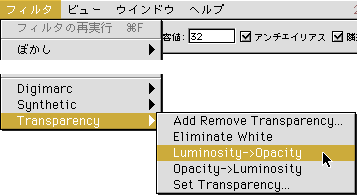
|
下の左図はフィルタを実行する前で、右図は実行後です。(分りやすくするために背景を灰色で塗りつぶしています。 |
 |
 |
| 『実行前』 | 『実行後』 |
| <<< もどる | つぎ >>> |